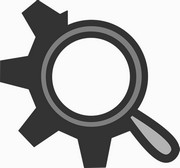Google Analyticsのアカウント名登録とプロパティについての続きです。
アカウント設定が終了したら対象ブログにトラッキングコードを埋め込む作業です。
先に、グーグルウェブマスターツールで設定を行なっている場合、トラッキングコードは共用できるので自動的にアナリティクス設定は完了されます。
ここではWordPressをお使いの場合を解説します。
他のブログの場合も設置場所については基本同じです。
Google Analyticsのトラッキングコード
Google Analyticsログイン後、登録したブログ名をクリックし、右上のアナリティクス設定を選択します。トラッキング情報タブをクリックすると以下の画面になります。
青で囲まれた部分がトラッキングコードです。
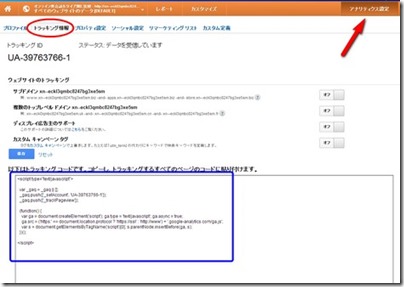
ウェブサイトのトラッキング部分にある、サブドメインをトラッキングに含む設定や複数のドメインを含む設定は重複とかの問題もありますので通常のサイトは基本オフのままでOKです。
青で囲まれた部分をコピーします。
個人情報があるため一部隠してありますか、以下の様なソースコードになります。
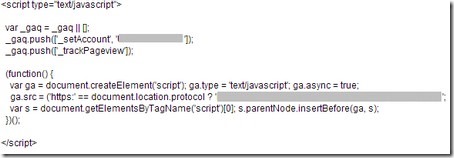
こちらをこのまま、ブログの<head>ここ</head>に貼り付けて作業は完了です。
WordPressにトラッキングコードを埋め込む
WordPressにログイン後、
外観→テーマ編集へと進みます。
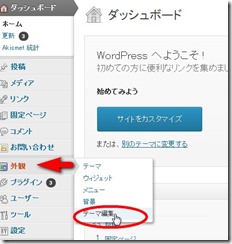
サイドバー右のテンプレートからヘッダーを選択します。
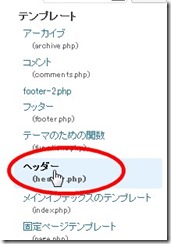
ヘッダー部分のソースコードが表示されましたら、
赤で囲まれた部分に先ほどコピーしておいたトラッキングコードをペーストします。
<head>ここ</head>
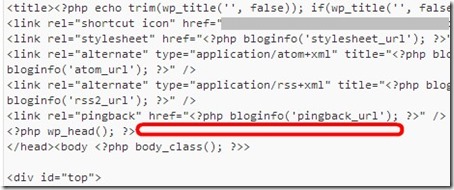
最後に下にあるファイルを更新で完了です。
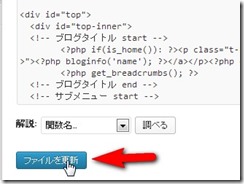
Google Analyticsでステータスの確認
Google Analyticsのトラッキングコードが貼られていたページに戻り再読み込みをすると、ステータスデータを受信していますと表示されていれば設定終了です。
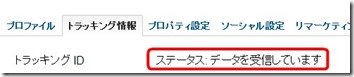
設置後1~2日でアクセス情報が上がり始め、各種データがチェックできるようになります。